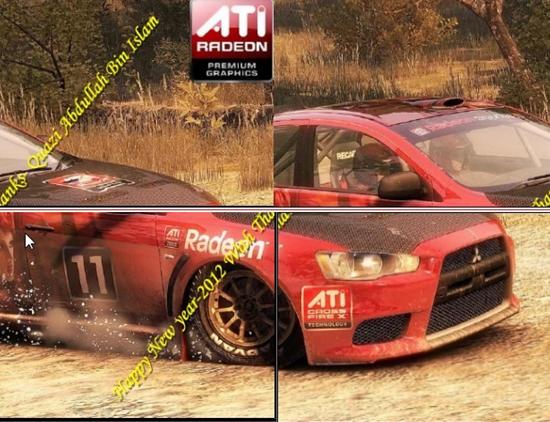
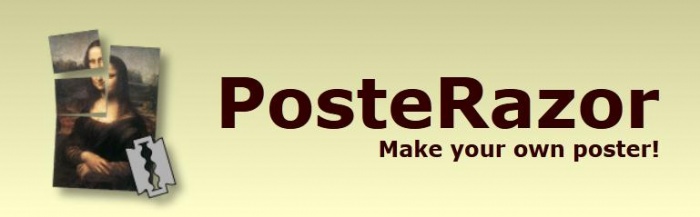
সবাইকে জানাই সালাম।
আশা করি সবাই এক প্রকার কুশলেই আছেন। আজ আমি এই পোষ্টে আপনাদেরকে একটি ছোট সফট ওয়্যার উপহার দিব যেটি আকারে ছোট। কিন্তু কাজের পরিধি দেখলে নিজেই তাজ্জব বনে যাবেন। এই সফটওয়্যারটির নাম হল Poster Razar। মূলত অমরা অনেকেই ছবির কাজ করি। বাহারী ছবি দ্বারা বড়সড় একটি পোষ্টার বানিয়ে Wall Mounting করতে চাই। কিন্তু এখানে চাইলেতো হবেনা, বিপত্তি থাকে একটি জায়গাতে। তাহলো- আপনি কোন ছবিকে পোষ্টার হিসাবে প্রিন্ট করে বাহির করতে পারবেন না। কেননা, প্রিন্টারে কাগজ প্রিন্ট হবার একটি নিদষ্ট পরিমাপ থাকে তথা- A4, A6 কিংবা Heigh তে ১৬ এবং Wedith এ- ৮.৫ থাকে ।
তাই এক্ষেত্রে আপনাকে সাহায্য করবে এই Poster Razar সফটওয়্যারটি। মূলত নাম শুনেই অনেকেই হয়ত বুঝতে পারছেন ছবি কাটাকাটি করা। হ্যা এর প্রধান কাজ হল-
একটি ছোট ছবিকে এই সফটওয়্যারটির মাধ্যমে কেটে টুকরো টুকরো করে পরে তা এক একটি পার্ট প্রিন্ট করার পরে জোড়া লাগিয়ে পোষ্টার সাইজ ছবি বানাতে পারবেন। উল্লেখ্য বাজারে আপনারা যে সকল পোষ্টার আকারের সিনেমার ছবি/ক্যালেন্ডার দেখেন তা মুলত প্রথমে এই সকল সফট ওয়্যারের সাহায্য পার্ট পার্ট করে প্রিন্ট বাহির করা হয়। অতপর জোড়া লাগিয়ে প্রেস কারখানা থেকে তা বড় আকারে প্রিন্টে রুপ দেওয়া হয়।
সফটওয়্যারটি ইনষ্টলের প্রয়োজন নাই । অমি এখানে পোর্টএবল ভার্সন করে দিয়েছি। তাই মাউস পয়েন্টার দ্বারা এক ক্লিক করলেই ওপেন হবে। এর ইন্টারফেসটি নিম্নরুপ-
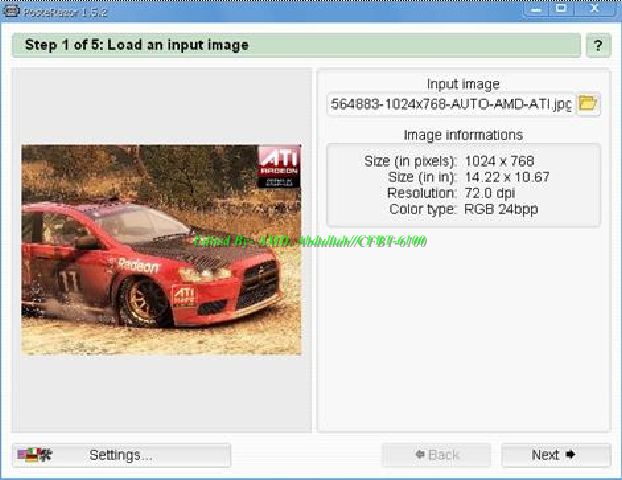
১। এখানে যে ছবিটি নিয়ে কাজ করবেন তাহা মাউস পয়েন্টার দ্বারা ড্রাগ করে নিলেই হবে কিংবা Open এ-ক্লিক করলেই হবে। ছবিটি নিয়ে কি আকারে/পরিমাপে কাজ করবেন তাহা দেখাতে Settings ক্লিক করে তা ঠিক করে দিতে হবে।
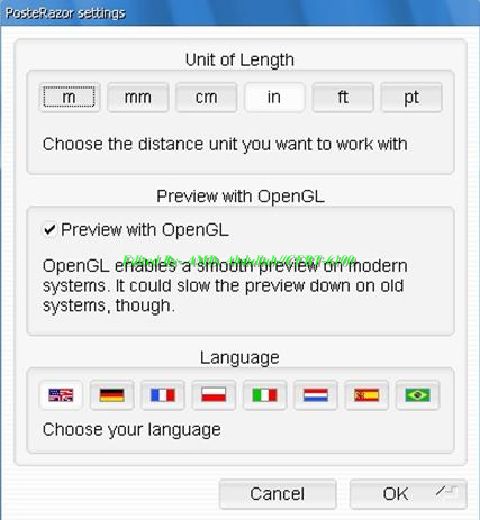
এখানে যেমন- সেন্টিমিটার হলে-CM, ইঞ্চি হলে-ICH, পোষ্টার আকার হলে-PT ইত্যাদি সিলেক্ট করে দিতে হবে।
২। এরপর Next করুন। এবং নিম্নের চিত্রের উপর যে নির্দেশনা দেওয়া আছে সেই অনুযায়ী কাজ করুন। তারপার আবার ও Next করুন।

৩। আবারো নতুন উইন্ডো আসবে। ।এখানে বর্ডারে Over lapping Size নির্ধারন করে দিতে পারেন। না দিলেও হবে। এরপর Next করুন।
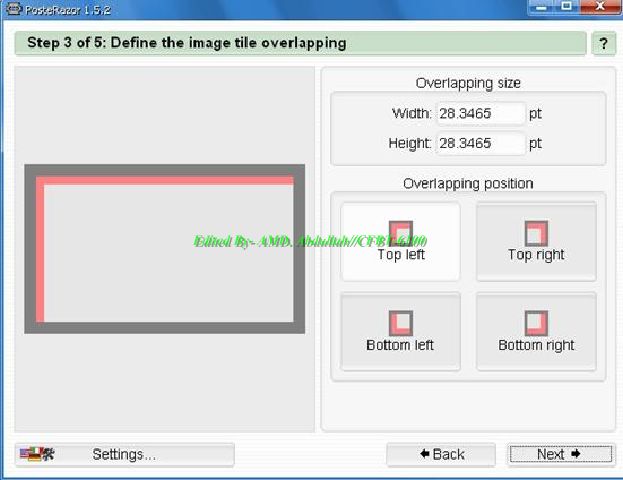
৪। এখানে Size in Page এ- প্রস্থ ও উচ্চতা হিসাবে কতটি পৃষ্ঠাতে কাজটি করতে চান তা উল্লেখ করতে হবে। না দিলেও সমস্যা নাই। Default হিসাবে শো করবে। এরপর Next করুন।
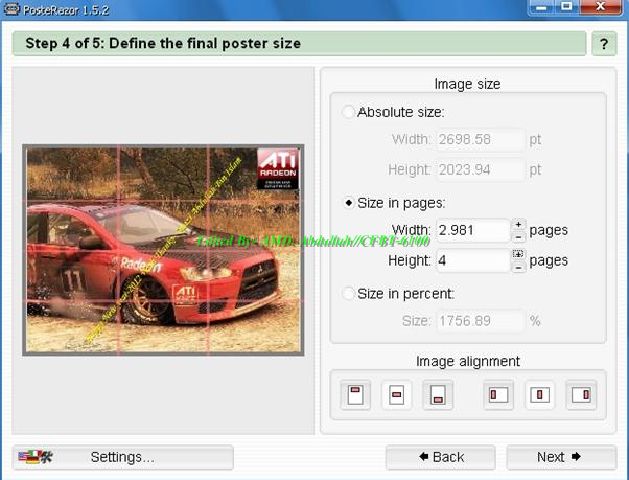
৫। এরপর ছবিটি সেইভ করতে Save the Poster বাটনে ক্লিক করুন। একটি নাম দিন ও কোথায় সেইভ করবেন তা দেখিয়ে দিন।
পরামর্শ -(এখানে ছবিটি PDF ফরম্যাটে সেইভ হবে। তাই উক্ত ছবিটি ওপেন করতে হলে অবশ্যই আপনার পিসিতে PDF ওপেন করার সফট ওয়্যার যেমন- Foxit Reader, Adobe reader ইত্যাদি থাকতে হবে।)
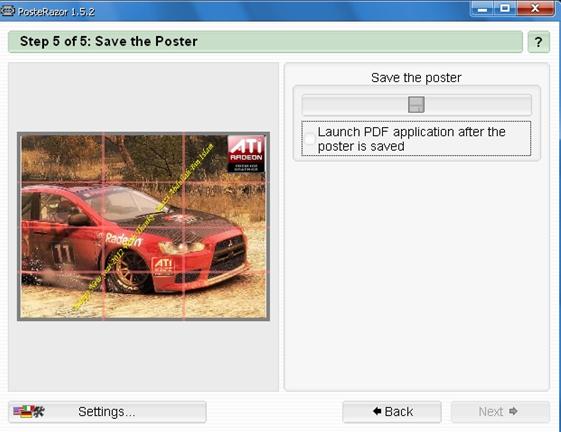
৬। পরিশেষে কাজটি কেমন হল তা নিজেই যাচাই করুন। এখানে যেমন আমি যে ছবিটি নিয়ে কাজ করেছি তার কিছু নমূনা চিত্র দেখলেই ব্যাপারটা বুঝতে পারবেন-
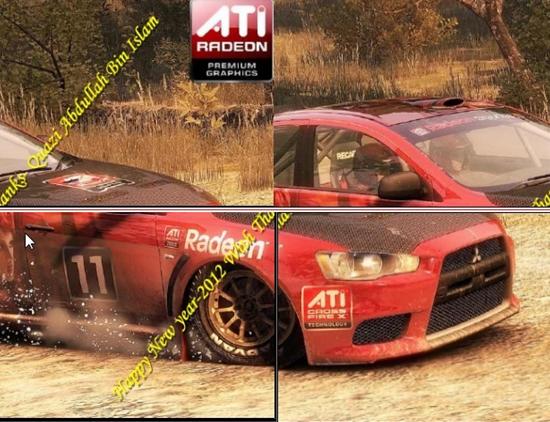
কি দেখতে পারছেন? ছবিটি চারটিভাগে দ্বিখন্ডিত করেছে। এই গুলো প্রিন্ট করে জোড়া দিলেই একদম পূর্বের মত পূর্ণাঙ্গ ছবির রুপ পাবে।
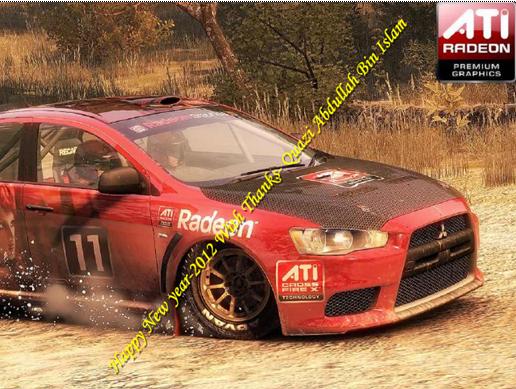
তাহলে পিসি হেল্পলাইন বন্ধুরা আর দেরী কেন? এবার পোষ্টার ছবি বানাতে নিজেই লেগে পড়ুন। ভাল ভাল সব পোষ্টার ছবি বানিয়ে আপনার বন্ধু মহলকে চমকে দিন।
সফটওয়্যারটি ডাউনলোড করতে নিচের লিংক অনুসরন করুন-
আশা করি এবার সবাই ভালো ভালো পোস্টার ব্যানার ক্রিয়েট করতে পারবনে। সুতরাং এখনি শুরু করুন এবং অন্যকে চমকে দিন!!
আমি এএমডি আব্দুল্লাহ্। বিশ্বের সর্ববৃহৎ বিজ্ঞান ও প্রযুক্তির সৌশল নেটওয়ার্ক - টেকটিউনস এ আমি 10 বছর 2 মাস যাবৎ যুক্ত আছি। টেকটিউনস আমি এ পর্যন্ত 157 টি টিউন ও 1046 টি টিউমেন্ট করেছি। টেকটিউনসে আমার 5 ফলোয়ার আছে এবং আমি টেকটিউনসে 1 টিউনারকে ফলো করি।
সম্মানীয় ভিজিটর বন্ধুগন! সবাইকে আন্তরিক সালাম ও ভালবাসা। আশা করি ভাল আছেন। পর সংবাদ যে, আমরা একটি ব্লগ সাইট তৈরি করেছি। সাইটটি সম্পূর্ণ ব্যতিক্রম শিক্ষা ও প্রযুক্তি নির্ভর। প্রযুক্তি, শিক্ষা, কম্পিউটার বিষয়ক যেমনঃ অনলাইন ইনকাম, ফ্রিল্যান্স, টিউটোরিয়াল, মুভি, গেমস, সফটওয়্যার, ভ্রমন, ইতিহাস, ভূগোল, কার্টুন, ধর্ম, টেক সংবাদ, এবং সংবাদপত্র ফিউচার...
valoi সফটওয়্যার টা